W tym artykule pokażemy, jak lepiej zabezpieczyć sposoby łączenia się z Internetem.
Krzyczenie w zatłoczonym pokoju
Obecnie większość urządzeń łączy się z własną siecią lokalną za pośrednictwem sieci bezprzewodowej, technologii powszechnie nazywanej Wi-Fi. Wi-Fi podłącza urządzenie za pomocą sygnałów radiowych, a te sygnały radiowe mogą być zabezpieczone lub otwarte.
Otwartą siecią Wi-Fi jest taka, z którą możesz nawiązać połączenie i zacząć z niej korzystać od razu bez konieczności wprowadzania hasła lub innego uwierzytelniania. Często występują one w małych firmach — takich jak sklepy lub kawiarnie — lub innych miejscach publicznych, które chcą oferować klientom sieć Wi-Fi, ale nie chcą mieć kłopotów z utrzymywaniem i udostępnianiem hasła Wi-Fi. Niektóre sieci z domowych są również otwarte, zwłaszcza starsze z nich.

Problem z otwartymi sieciami polega na tym, że zwykle nie są one szyfrowane , co oznacza, że ruch w tych sieciach może być emitowany w powietrzu w ramach tego, co nazywamy "zwykłym tekstem". Każda osoba, która może zobaczyć tę sieć i nawiązać z nią połączenie, może potencjalnie słuchać tego ruchu. Jest to szczególnie niepokojące, jeśli korzystasz z tej sieci do komunikowania się z bankiem lub wykonywania innych poufnych czynności.
Rozwiązaniem jest zabezpieczenie sieci za pomocą szyfrowania, takiego jak WPA (Wi-Fi Protected Access), oraz korzystanie tylko z sieci innych osób na potrzeby zadań poufnych lub osobistych, o ile są one również zabezpieczone.
Ochrona sieci
Zabezpieczenie sieci w domu lub firmie nie musi być trudne. Oto kilka czynności, które możesz wykonać od razu.
Uwaga: Te pierwsze czynności będą wymagać zalogowania się do konsoli administracyjnej routera sieci Wi-Fi. Zwykle robisz to w przeglądarce internetowej urządzenia po podłączeniu do routera, chociaż niektóre nowoczesne routery Wi-Fi używają zamiast tego aplikacji dla smartfonów. Jeśli nie masz pewności, jak uzyskać dostęp do ustawień administracyjnych sieci, zalecamy skontaktowanie się z witryną pomocy technicznej producenta routera.
Pierwszy krok — Zabezpiecz konsolę
Jeśli jeszcze tego nie zrobiono, upewnij się, że nadal nie używasz domyślnego hasła routera. Jest to nazwa użytkownika i hasło, które zostały użyte do zalogowania się do niego. Szczególnie w przypadku urządzeń konsumenckich, które mogą być dostarczane ze standardowymi nazwami użytkowników i hasłami (takimi jak "Administracja" i "Hasło"), są one dobrze znane lub łatwo wykrywalne i muszą zostać jak najszybciej zmienione.
Porada: Dotyczy to DOWOLNEGO urządzenia dołączanego do sieci. Jeśli to możliwe, zawsze zmieniaj domyślną nazwę użytkownika i hasło. Najlepiej jeśli to zrobisz zanim połączysz je z Internetem.
Jeśli sieć jest zarządzana za pośrednictwem konsoli przeglądarki internetowej, należy potwierdzić, że możliwość zarządzania siecią spoza sieci lokalnej jest wyłączona. W przypadku większości routerów jest to tylko pole wyboru znajdujące się w sekcji „Administrator” lub „Zarządzanie” konsoli. Niewiele osób chce lub musi zmieniać ustawienia routera spoza swojej sieci. Wyłączenie tej funkcji spowoduje również, że napastnik będzie miał jedno narzędzie mniej do wykorzystania.
Drugi krok — sprawdzenie oprogramowania układowego
Routery Wi-Fi, jak prawie wszystkie urządzenia sprzętowe, mają wbudowane oprogramowanie, które steruje ich funkcjami. Ponieważ jest to oprogramowanie napisane na sprzęcie, a nie łatwe do modyfikacji, nazywamy je "oprogramowaniem układowym". Od czasu do czasu producent urządzenia może wydać zaktualizowaną wersję oprogramowania układowego dla Twojego urządzenia. Te aktualizacje mogą zawierać nowe funkcje lub poprawki zabezpieczeń.
Twoje urządzenie może automatycznie wyszukiwać nowe oprogramowanie układowe, ale wiele urządzeń będzie wymagać jego ręcznego sprawdzenia. Może to być wykonywane za pośrednictwem konsoli administracyjnej urządzenia lub może być konieczne przejście do witryny internetowej producenta i sprawdzenie tam, czy jest nowe oprogramowanie układowe do pobrania.
Dopóki jesteś w konsoli administracyjnej lub aplikacji, upewnij się, czy oprogramowanie układowe jest aktualne. Spróbuj sprawdzać okresowo; być może co miesiąc lub tak.
Trzeci krok — szyfrowanie
Kolejnym i najbardziej oczywistym krokiem jest upewnienie się, że jest włączone szyfrowanie sieci bezprzewodowej. W konsoli administracyjnej routera prawdopodobnie zobaczysz stronę lub kartę o nazwie "Wi-Fi" lub "Zabezpieczenia". Jeśli nie możesz znaleźć ustawień szyfrowania routera, skontaktuj się z jego witryną internetową, ale zwykle łatwo je znaleźć.
W najlepszym przypadku sieć Wi-Fi będzie używać co najmniej zabezpieczeń WPA2 do szyfrowania. Jeśli obecnie używa starszej wersji WPA, zmień ją na WPA2 lub nowszą. Router poprosi Cię o wprowadzenie hasła używanego do połączenia i, oczywiście, będziesz chcieć wybrać dobre hasło. Wróć do naszego poprzedniego artykułu, aby uzyskać porady. Czasami niezłym pomysłem jest od czasu do czasu zmiana hasła sieci bezprzewodowej, zwłaszcza jeśli podejrzewasz, że do Twojej sieci dołączyło niepożądane urządzenie.
Porada: Routery bezprzewodowe i urządzenia obsługujące WPA3 zaczęły być dostępne. Jeśli kupujesz nowe urządzenie, poszukaj takiego, które obsługuje WPA3.
Co jest w nazwie?
Ekran, na którym włączasz szyfrowanie, zazwyczaj jest również ekranem, na którym można zmienić identyfikator SSID sieci bezprzewodowej. Identyfikator SSID to nazwa wyświetlana podczas próby nawiązania połączenia z siecią z urządzenia, takiego jak konsola do gier lub smartfon. Powinna być unikatowa, aby uniknąć pomylenia z innymi sieciami w danym obszarze, a wybrana nazwa powinna być zrozumiała, ale nie powinna być łatwa do zamapowania na Ciebie lub Twój adres. „Mieszkanie Jana” lub „1234 Zaułek przyjemności” to nie są doskonałe do wybory. „Błękitne niebo!” może być.
Czwarty krok — zachowuj się przyjaźnie, ale nie ZA BARDZO przyjaźnie
Jeśli router obsługuje Wi-Fi gościa, włącz tę funkcję, a gdy goście będą musieli nawiązać połączenie z Twoim Wi-Fi poproś o połączenie się z siecią Wi-Fi gościa.
Większość nowoczesnych routerów obsługuje sieć Wi-Fi dla gości, a specjalną jej cechą jest to, że sieć Wi-Fi dla gości jest oddzielną siecią bezprzewodową. Oznacza to, że urządzenia połączone z siecią Wi-Fi dla gości nie będą widziały urządzeń w podstawowej sieci Wi-Fi, takich jak Twój laptop lub smartfon. Większość sieci Wi-Fi gości nawet odizolować urządzenia połączone z nim od siebie, choć niektóre pozwalają określić urządzenia, które chcesz udostępnić; jak urządzenie do przesyłania strumieniowego.
Sieć Wi-Fi dla gości nie jest przeznaczona tylko dla gości, ponieważ należy również umieścić w niej wszystkie nieistotne inteligentne urządzenia. Twój telewizor, termostat, tablet iPad twojego dziecka... wszystko, co wymaga tylko połączenia z Internetem, powinno przejść do sieci Wi-Fi gościa. W ten sposób, jeśli którekolwiek z tych urządzeń zostanie naruszone, osoba atakująca nie będzie mogła za jego pomocą uzyskać dostępu do żadnego z Twoich poufnych urządzeń, takich jak laptop lub smartfon, ani odsłuchać ruchu sieciowego.
Porada: Router może mieć możliwość powiadamiania Cię, gdy nowe urządzenie dołączy do sieci. Rozważ włączenie tej funkcji. Jeśli otrzymasz powiadomienie, że nowe urządzenie dołączyło do Twojej sieci, i nie jesteś osobą, która to zrobiła, jest to wskazówka, że może warto rozejrzeć się dookoła i dowiedzieć się, co właśnie się dołączyło. Jeśli nie ma ono autoryzacji, prawdopodobnie możesz przejść do konsoli administracyjnej Twojej sieci Wi-Fi i usunąć je. Należy wówczas zmienić hasło Wi-Fi.
Wykonywanie tych prostych czynności może zwiększyć bezpieczeństwo Wi-Fi. Teraz przyjrzyjmy się, jak możesz bezpieczniej używać urządzeń połączonych z siecią Wi-Fi, na przykład laptopa lub smartfonu.
Bezpieczne korzystanie z sieci Wi-Fi
Nawet jeśli nie masz własnej sieci do zabezpieczenia, możesz zwiększyć bezpieczeństwo korzystania z sieci Wi-Fi.
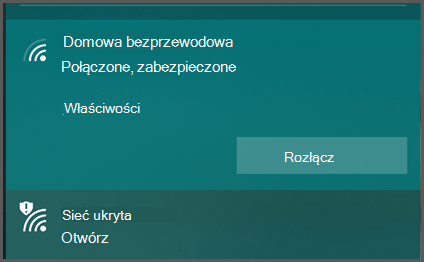
Jeśli musisz połączyć się z publiczną siecią Wi-Fi, spróbuj wybrać tę, która jest zaszyfrowana. Tak, nawiązanie połączenia wymaga nieco więcej pracy, ponieważ zwykle trzeba znaleźć i wprowadzić hasło, ale ważne jest, aby mieć taki poziom zabezpieczeń, szczególnie w miejscu publicznym.
Na ogół możesz odróżnić zaszyfrowane sieci, ponieważ są one oznaczane jako „zabezpieczone” lub podobnie i mogą mieć ikonę wskazującą, że są zabezpieczone.
Otwarte sieci zwykle mówią "Otwórz" i mogą mieć ikonę wskazującą, że są niezabezpieczone.
Jeśli łączysz się z publiczną siecią Wi-Fi pamiętaj, aby nie wybierać opcji „Łącz automatycznie” ani „Zapamiętaj tę sieć”. Chociaż jest to na pewno wygodne, nie chcesz, aby Twoje urządzenie automatycznie łączyło się z publicznymi sieciami Wi-Fi. Dlaczego? Ze względu na sposób, w jaki działa opcja „Zapamiętaj tę sieć”.
Czy rzeczywista sieć Wi-Fi na lotnisku O'Hare powinna się wyróżniać?
Gdy powiesz urządzeniu, aby zapamiętało sieć Wi-Fi, będzie ona stale watch dla tej sieci. Jeśli idziesz ulicą, a Twoje urządzenie jest włączone, nieustannie szuka ono jednej z zapamiętanych sieci. Gdy pojawi się zapamiętana sieć, Twoje urządzenie spróbuje automatycznie nawiązać z nią połączenie.
Sposób, w jaki Twoje urządzenie widzi sieci Wi-Fi, jest oparty na identyfikatorze SSID, który jest zasadniczo nazwą sieci Wi-Fi. Możesz jednak skonfigurować większość routerów Wi-Fi do emisji dowolnej nazwy. Identyfikator SSID routera Wi-Fi możesz skonfigurować na przykład jako „Dom Janka” lub „Contoso Electronics”, lub...„Free_ORD_Wi-Fi”, czyli identyfikator SSID rzeczywistej sieci Wi-Fi na lotnisku O'Hare.
Jeśli korzystasz z lotniska połączonego z bezpłatnym siecią Wi-Fi na lotnisku i zezwoliłeś urządzeniu na "zapamiętanie" tej sieci, gdy urządzenie zobaczy router, dowolny router, który ma ten sam identyfikator SSID, spróbuje nawiązać połączenie. Po połączeniu zacznie ono wysyłać i odbierać ruch za pośrednictwem tego routera. Może ono zalogować się do mediów społecznościowych (przesyłając Twoją nazwę użytkownika i hasło), Twojej poczty e-mail, banku — naprawdę wszystkie aplikacje otwarte na urządzeniu mogą rozpocząć komunikowanie się za pośrednictwem tej sieci. Mimo że ta sieć może nie być legalną siecią.
Niemal każde publiczne lotnisko ma sieć Wi-Fi. Tak samo mają wszystkie duże sieci hoteli, kawiarń, centrów handlowych, sklepów spożywczych...i te identyfikatory SSID są powszechnie znane. Cyberprzestępcy znają również te identyfikatory SSID i mogą wdrażać routery Wi-Fi z fałszywymi identyfikatorami SSID, aby werble niczego nie podejrzewających przechodniów.
Nigdy nie zezwalaj swojemu urządzeniu na automatyczne nawiązywanie połączeń z żadną siecią Wi-Fi, której nie kontrolujesz.
Zapomnij te sieci
To świetny sposób na przyszłość, ale co przeszłością? Jeśli masz urządzenie już od jakiegoś czasu, może istnieć długa lista sieci, z którymi łączysz się w przeszłości, które zostały już zapamiętane. Wszystkie urządzenia umożliwiają zarządzanie tą listą. Jeśli wyszukujesz w Internecie swoje urządzenie i chcesz "zapomnieć" lub zarządzać sieciami bezprzewodowymi, znajdziesz instrukcje.
Przejdź przez tę listę i usuń wszystkie sieci bezprzewodowe, których nie kontrolujesz. Tak, wiemy, że oznacza to, że będziesz musiał zalogować się do kawiarni Wi-Fi za każdym razem , ale w tym przypadku ryzyko może przewyższać wygodę.
Porada: Innym sposobem poprawy bezpieczeństwa jest wyłączenie sieci Wi-Fi w urządzeniu, gdy jej nie używasz. Dodatkowa korzyść: zużywasz mniej baterii, gdy nie masz Wi-Fi podczas chodzenia lub jazdy samochodem.
Korzystanie z sieci VPN
Jeśli musisz korzystać z sieci publicznej Wi-Fi, rozważ użycie wirtualnej sieci prywatnej (VPN). W wirtualnej sieci prywatnej jest tworzony zaszyfrowany „tunel” między Twoim urządzeniem a serwerem gdzieś na świecie. Może to być serwer, który kontroluje Twoja firma, lub usługa innej firmy, którą subskrybujesz. Cały ruch wewnątrz tego tunelu jest szyfrowany, więc jeśli korzystasz z publicznej sieci Wi-Fi, atakujący może zobaczyć, że tunel VPN został ustanowiony, ale zawartość płynąca wewnątrz tego tunelu byłaby przed nimi ukryta.
Porada: Vpn może zwiększyć bezpieczeństwo każdego połączenia sieciowego, nawet zaszyfrowanego, więc dobrym nawykiem jest mieć nawet w sieciach, które uważasz za bezpieczne.
Używana usługa VPN poinformuje Cię, co należy zrobić na urządzeniu, aby nawiązać z nią połączenie.
Korzystanie z operatora sieci komórkowej
Inną opcją, jeśli nie ma bezpiecznych sieci, jest użycie danych od operatora sieci komórkowej, tak jak wtedy, gdy nie korzystasz z sieci Wi-Fi. Niektóre laptopy zawierają teraz wbudowane radio LTE, które może łączyć się ze swoim operatorem komórkowym w celu transmisji danych przez sieć 4G lub 5G. Możesz też korzystać ze smartfona jako osobistego hotspotu Wi-Fi.
Jeśli masz tę opcję, powinna ona być bezpieczniejsza niż korzystanie z otwartej sieci Wi-Fi, ale transmisja może być wolniejsza, a jeśli są naliczane opłaty za dane lub masz próg ilości danych, warto o tym pamiętać.










